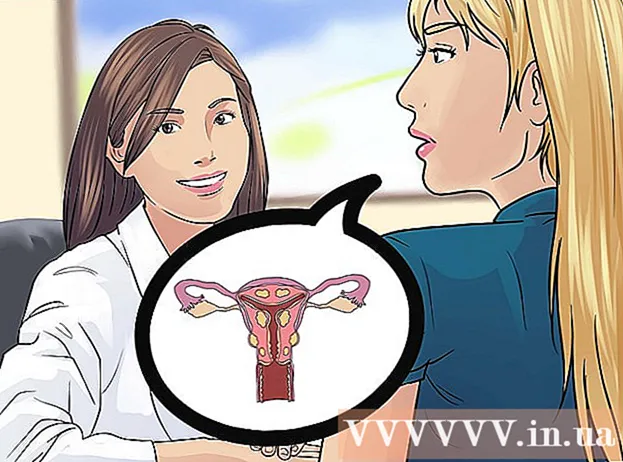Höfundur:
Robert Simon
Sköpunardag:
20 Júní 2021
Uppfærsludagsetning:
1 Júlí 2024
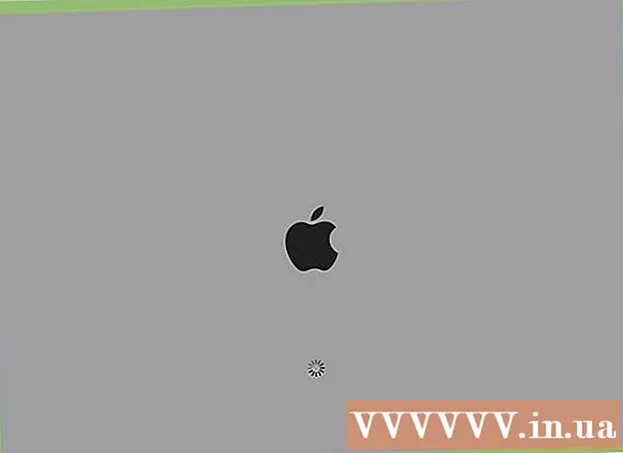
Efni.
Þegar þú ræsir tölvuna þína í öruggri stillingu eru aðeins nokkur grunnforrit og reklar ræstir sem gefa þér tækifæri til að setja upp og gera við. villa sem stafar af vélbúnaði vélarinnar. Vinsamlegast fylgdu leiðbeiningunum hér að neðan til að geta ræst tölvuna í Safe Mode fyrir Mac OS X, Windows 8, Windows 7, Windows Vista og Windows XP.
Skref
Aðferð 1 af 3: Windows 8 stýrikerfi
Ræstu tölvuna.

Eftir að Windows 8 hefur lokið ræsingu. Smelltu á „Power“ táknið á innskráningarskjá kerfisins.
Á sama tíma skaltu halda niðri „Shift“ takkanum og smella á „Restart“. Tölvan mun ræsa „Windows Startup Settings“. (Windows uppsetning).

Veldu „Safe Mode“ úr þeim valkostum sem gefnir eru og ýttu síðan á „Enter“. Tölvan þín ræsist nú í Safe Mode. auglýsing
Aðferð 2 af 3: Windows 7, Windows Vista og Windows XP stýrikerfi

Fjarlægðu fyrst allar gerðir af DVD, geisladiskum eða disklingum úr vélinni.
Ræstu tölvuna þína eða smelltu til að endurræsa tölvuna.
Meðan tölvan er að endurræsa skaltu halda inni „F8“ takkanum. Skjárinn „Advanced Boot Options“ birtist.
Notaðu örvatakkana til að velja „Safe Mode“ og ýttu síðan á „Enter“. Tölvan þín mun nú ræsast í Safe Mode. auglýsing
Aðferð 3 af 3: Mac OS X stýrikerfi
Ræstu tölvuna.
Þegar þú heyrir hljóðið í gangi vélarinnar skaltu halda niðri „Shift“ takkanum.
Slepptu fljótt „Shift“ takkanum eftir að skjárinn sýnir gráa Apple táknið og snúningshjólatáknið. Mac þinn mun nú ræsast í Safe Mode. auglýsing
Ráð
- Ef þú getur ekki notað örvatakkana á lyklaborðinu meðan á „Safe Mode“ ræsiferli stendur skaltu ýta á „NUM LOCK“ takkann á lyklaborðinu og reyna aftur.
- Ef þú vilt hætta í Safe Mode skaltu smella á endurræsa og láta vélina fara í gang eins og venjulega.
- Ef tölvan kemst ekki í Safe Mode við ræsingu skaltu endurræsa tölvuna og fylgja leiðbeiningunum hér að ofan þar til tölvan fer í Safe Mode. Stundum getur tölvan ekki farið í Safe Mode vegna þess að þú hefur ekki ýtt á „Shift“ eða „F8“ takkann í tíma.
- Ef þú getur ekki farið í Safe Mode í Mac OS X vegna þess að lyklaborðið virkar ekki skaltu ræsa tölvuna lítillega með því að nota aðra tölvu í sama kerfi og þitt og sláðu síðan inn skipunina " sudo nvram boot-args = "- x" í Mac flugstöðina og tölvan ætti að fara í Safe Mode.
- Ef tölvan þín notar tvö mismunandi stýrikerfi, þegar þú byrjar til að fara í Safe Mode, færðu rétt til að velja það stýrikerfi sem þú vilt úr fellilistanum.